word文档不能打开的终极解决方案
- 格式:doc
- 大小:13.50 KB
- 文档页数:2
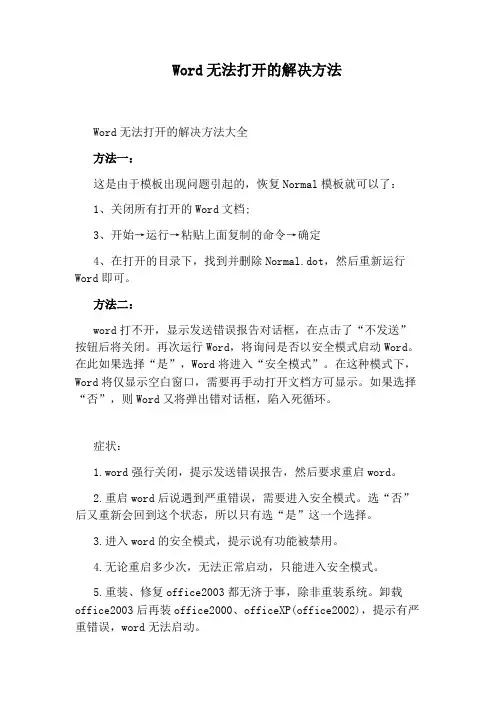
Word无法打开的解决方法Word无法打开的解决方法大全方法一:这是由于模板出现问题引起的,恢复Normal模板就可以了:1、关闭所有打开的Word文档;3、开始→运行→粘贴上面复制的命令→确定4、在打开的目录下,找到并删除Normal.dot,然后重新运行Word即可。
方法二:word打不开,显示发送错误报告对话框,在点击了“不发送”按钮后将关闭。
再次运行Word,将询问是否以安全模式启动Word。
在此如果选择“是”,Word将进入“安全模式”。
在这种模式下,Word将仅显示空白窗口,需要再手动打开文档方可显示。
如果选择“否”,则Word又将弹出错对话框,陷入死循环。
症状:1.word强行关闭,提示发送错误报告,然后要求重启word。
2.重启word后说遇到严重错误,需要进入安全模式。
选“否”后又重新会回到这个状态,所以只有选“是”这一个选择。
3.进入word的安全模式,提示说有功能被禁用。
4.无论重启多少次,无法正常启动,只能进入安全模式。
5.重装、修复office2003都无济于事,除非重装系统。
卸载office2003后再装office2000、officeXP(office2002),提示有严重错误,word无法启动。
原因:Normal.dot这个模板文件被损坏。
可能原因有:非正常结束word程序,其时有文档正在编辑或打开;编写了宏并保存到Normal.dot中;其他未知原因。
解决方法一:2.找到Normal.dot,将其使用Shift+Delete进行彻底删除。
3.启动word,一切恢复正常。
说明:Normal.dot是word的模板文件,word在启动过程中会检查这个文件的状态是否正常,如果不正常,启动会失败。
如果其他文件正常,这个文件被删除,word会自动重新建立这个文件,恢复到初始安装状态,所以可以放心删除。
快捷方法:复制%appdata%\microsoft\templates到“运行”里----回车----自动打开templates文件夹----再删除normal.dot就OK了解决方法二:直接在电脑里查找“Templates"文件夹,找到后就进入这个文件夹,然后会出现几个名为“Normal”还有一个“~Normal”文件,删除其中的“Normal.dot”公用模板文件,再重新启动Word即可恢复正常。
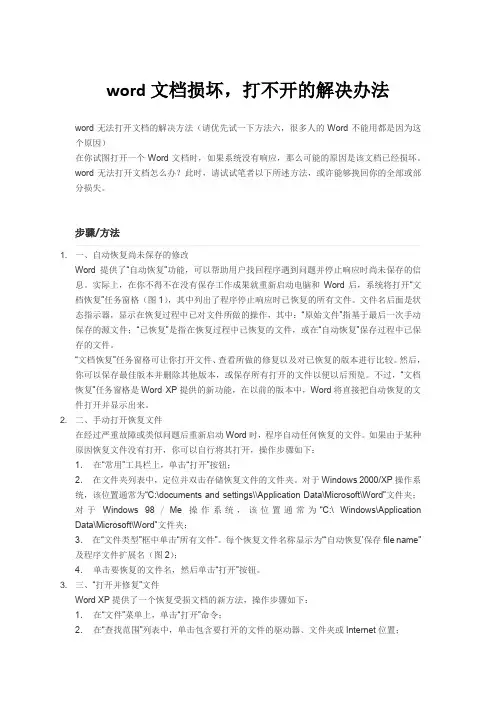
word文档损坏,打不开的解决办法word无法打开文档的解决方法(请优先试一下方法六,很多人的Word不能用都是因为这个原因)在你试图打开一个Word文档时,如果系统没有响应,那么可能的原因是该文档已经损坏。
word无法打开文档怎么办?此时,请试试笔者以下所述方法,或许能够挽回你的全部或部分损失。
步骤/方法1. 一、自动恢复尚未保存的修改Word提供了“自动恢复”功能,可以帮助用户找回程序遇到问题并停止响应时尚未保存的信息。
实际上,在你不得不在没有保存工作成果就重新启动电脑和Word后,系统将打开“文档恢复”任务窗格(图1),其中列出了程序停止响应时已恢复的所有文件。
文件名后面是状态指示器,显示在恢复过程中已对文件所做的操作,其中:“原始文件”指基于最后一次手动保存的源文件;“已恢复”是指在恢复过程中已恢复的文件,或在“自动恢复”保存过程中已保存的文件。
“文档恢复”任务窗格可让你打开文件、查看所做的修复以及对已恢复的版本进行比较。
然后,你可以保存最佳版本并删除其他版本,或保存所有打开的文件以便以后预览。
不过,“文档恢复”任务窗格是Word XP提供的新功能,在以前的版本中,Word将直接把自动恢复的文件打开并显示出来。
2. 二、手动打开恢复文件在经过严重故障或类似问题后重新启动Word时,程序自动任何恢复的文件。
如果由于某种原因恢复文件没有打开,你可以自行将其打开,操作步骤如下:1.在“常用”工具栏上,单击“打开”按钮;2.在文件夹列表中,定位并双击存储恢复文件的文件夹。
对于Windows 2000/XP操作系统,该位置通常为“C:\documents and settings\\Application Data\Microsoft\Word”文件夹;对于Windows 98/Me操作系统,该位置通常为“C:\ Windows\Application Data\Microsoft\Word”文件夹;3.在“文件类型”框中单击“所有文件”。
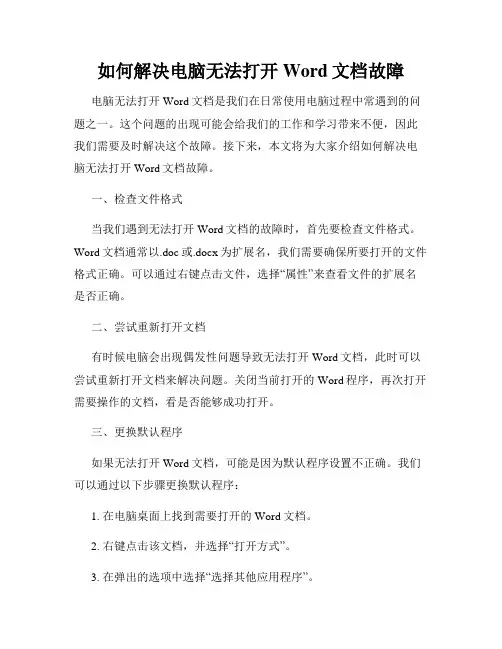
如何解决电脑无法打开Word文档故障电脑无法打开Word文档是我们在日常使用电脑过程中常遇到的问题之一。
这个问题的出现可能会给我们的工作和学习带来不便,因此我们需要及时解决这个故障。
接下来,本文将为大家介绍如何解决电脑无法打开Word文档故障。
一、检查文件格式当我们遇到无法打开Word文档的故障时,首先要检查文件格式。
Word文档通常以.doc或.docx为扩展名,我们需要确保所要打开的文件格式正确。
可以通过右键点击文件,选择“属性”来查看文件的扩展名是否正确。
二、尝试重新打开文档有时候电脑会出现偶发性问题导致无法打开Word文档,此时可以尝试重新打开文档来解决问题。
关闭当前打开的Word程序,再次打开需要操作的文档,看是否能够成功打开。
三、更换默认程序如果无法打开Word文档,可能是因为默认程序设置不正确。
我们可以通过以下步骤更换默认程序:1. 在电脑桌面上找到需要打开的Word文档。
2. 右键点击该文档,并选择“打开方式”。
3. 在弹出的选项中选择“选择其他应用程序”。
4. 在新的界面中,选择合适的Word程序或Microsoft Office套件中的其他可用程序。
5. 勾选“始终使用此应用程序打开此类文件”的选项。
6. 点击“确定”以保存更改。
通过更换默认程序,我们可以尝试重新打开文档,解决无法打开的问题。
四、修复Microsoft Office程序无法打开Word文档的问题可能与Microsoft Office程序本身存在问题有关。
我们可以尝试修复程序以解决这个故障。
1. 打开Windows的“控制面板”。
2. 在控制面板中选择“程序”。
3. 在“程序和功能”下找到Microsoft Office程序,并右键点击选择“更改”。
4. 在弹出的选项中选择“修复”或“修复程序”。
5. 按照提示进行修复程序的操作。
修复程序后,重新打开Word文档,看是否能够顺利打开。
五、更新Microsoft Office程序如果经过上述尝试后仍然无法打开Word文档,可以考虑更新Microsoft Office程序。

解决word打不开提示进入安全模式的方法全解解决word打不开提示进入安全模式的方法全解时间:2017-09-11 15:05:32本文内容及图片来源于读者投稿,如有侵权请联系****@***.c*m 凤珠解决word打不开提示进入安全模式方法一步骤一:问题原因:双击WORD文档时,程序弹出出错对话框,显示正在处理的信息有可能丢失,Microsoft Office Word 可以尝试为您恢复并询问用户是否发送错误报告,如果这个时候用户点击了不发送,WORD将会开始恢复当前文档。
恢复完毕后,程序又会弹出对话框,显示用户上次启动失败,是否以安全模式启动WORD。
这个时候如果选择不进入安全模式,则WORD又会弹出正在处理的信息有可能丢失,Microsoft Office Word可以尝试为您恢复对话框,这个时候就陷入了死循环。
如果选择以安全模式启动WORD,WORD将不会显示刚刚正在编辑的文档,而只显示空白窗口,需要手动打开才行。
步骤二:解决方法:把Normal.dot删除。
它的位置是C:\DocumentsandSettings\[Username]\ApplicationData\Microsoft\T emplates,这里的Username是指当前登录的用户名。
另外,ApplicationData文件夹默认是隐藏的,必须在文件夹选项中把文件隐藏这个选项去掉。
删除后,下次再进入,word会自动新建一个Normal.dot文件,即可正常运行。
注意:文件夹是隐藏着的,所以文件夹选项要选择显示隐藏的文件和文件夹,把这两个模板:Normal.dot和$Normal.dot 删除,重新启动word,即可正常打开。
路径:C:\DocumentsandSettings\Administrator\ApplicationData\Microsoft \Templates解决word打不开提示进入安全模式方法二步骤一:从开始菜单找到运行输入cmd/cdel %APPDATA% \Microsoft\Templates\Normal.dot,然后点击确定就可以了步骤二:搜索Normal.dot删除步骤三:找到该文件所在的路径。
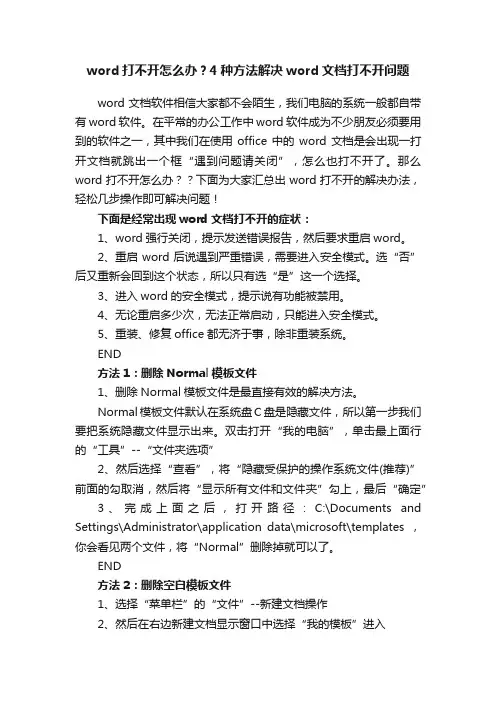
word打不开怎么办?4种方法解决word文档打不开问题word文档软件相信大家都不会陌生,我们电脑的系统一般都自带有word软件。
在平常的办公工作中word软件成为不少朋友必须要用到的软件之一,其中我们在使用office中的word文档是会出现一打开文档就跳出一个框“遇到问题请关闭”,怎么也打不开了。
那么word打不开怎么办??下面为大家汇总出word打不开的解决办法,轻松几步操作即可解决问题!下面是经常出现word文档打不开的症状:1、word强行关闭,提示发送错误报告,然后要求重启word。
2、重启word后说遇到严重错误,需要进入安全模式。
选“否”后又重新会回到这个状态,所以只有选“是”这一个选择。
3、进入word的安全模式,提示说有功能被禁用。
4、无论重启多少次,无法正常启动,只能进入安全模式。
5、重装、修复office都无济于事,除非重装系统。
END方法1:删除Normal模板文件1、删除Normal模板文件是最直接有效的解决方法。
Normal模板文件默认在系统盘C盘是隐藏文件,所以第一步我们要把系统隐藏文件显示出来。
双击打开“我的电脑”,单击最上面行的“工具”--“文件夹选项”2、然后选择“查看”,将“隐藏受保护的操作系统文件(推荐)”前面的勾取消,然后将“显示所有文件和文件夹”勾上,最后“确定”3、完成上面之后,打开路径:C:\Documents and Settings\Administrator\application data\microsoft\templates ,你会看见两个文件,将“Normal”删除掉就可以了。
END方法2:删除空白模板文件1、选择“菜单栏”的“文件”--新建文档操作2、然后在右边新建文档显示窗口中选择“我的模板”进入3、进入个人模版选择选择框,找到并删除如下图中的“空白文档”确定即可END方法3:重新安装word软件1、将word重要文档备份下,然后将原来的word软件卸载掉,重新安装word软件,再去打开,我们也可以发现word打开正常了,由于重新下载word软件比较麻烦,所以不建议采用此种方法。
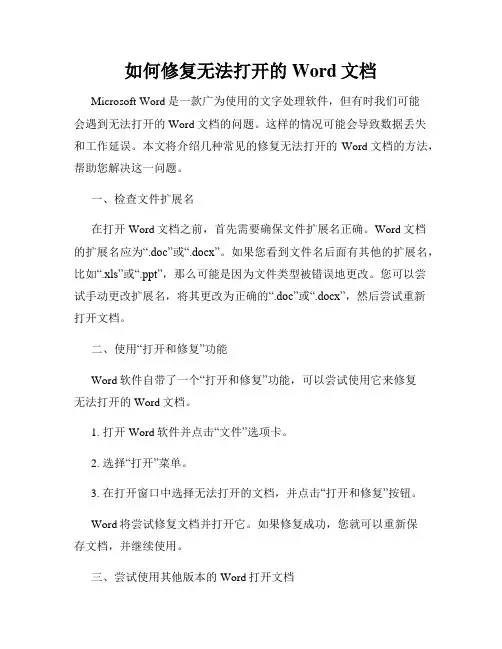
如何修复无法打开的Word文档Microsoft Word是一款广为使用的文字处理软件,但有时我们可能会遇到无法打开的Word文档的问题。
这样的情况可能会导致数据丢失和工作延误。
本文将介绍几种常见的修复无法打开的Word文档的方法,帮助您解决这一问题。
一、检查文件扩展名在打开Word文档之前,首先需要确保文件扩展名正确。
Word文档的扩展名应为“.doc”或“.docx”。
如果您看到文件名后面有其他的扩展名,比如“.xls”或“.ppt”,那么可能是因为文件类型被错误地更改。
您可以尝试手动更改扩展名,将其更改为正确的“.doc”或“.docx”,然后尝试重新打开文档。
二、使用“打开和修复”功能Word软件自带了一个“打开和修复”功能,可以尝试使用它来修复无法打开的Word文档。
1. 打开Word软件并点击“文件”选项卡。
2. 选择“打开”菜单。
3. 在打开窗口中选择无法打开的文档,并点击“打开和修复”按钮。
Word将尝试修复文档并打开它。
如果修复成功,您就可以重新保存文档,并继续使用。
三、尝试使用其他版本的Word打开文档如果您的文档是在较新版本的Word中创建的,但您的电脑上只安装了较旧版本的Word,可能会导致无法打开文档。
此时,可以尝试在其他计算机上或者使用较新版本的Word打开文档。
四、使用恢复模式打开文档Word软件有一个恢复模式,可以尝试使用它来打开无法打开的文档。
1. 关闭所有正在运行的Word文档。
2. 打开Word软件。
3. 点击“文件”选项卡,选择“打开”菜单。
4. 在打开窗口中选择无法打开的文档。
5. 在打开按钮的旁边,点击下拉箭头,并选择“恢复模式”。
Word将尝试以恢复模式打开文档,这可能会修复一些问题。
如果文档打开后,您可以尝试将其另存为新的文档,以避免进一步的问题。
五、使用修复软件如果上述方法都无法修复您的无法打开的Word文档,那么您可以尝试使用一些第三方的修复软件来解决问题。
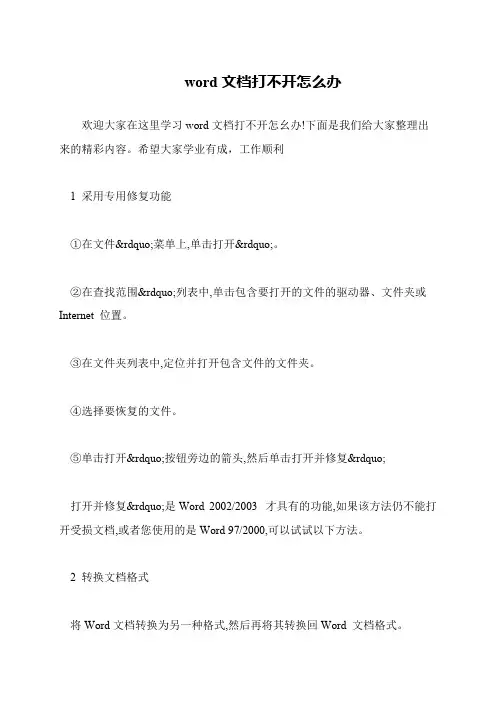
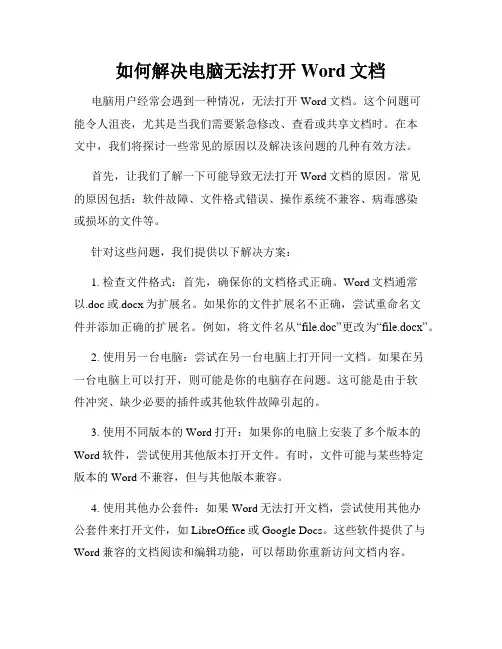
如何解决电脑无法打开Word文档电脑用户经常会遇到一种情况,无法打开Word文档。
这个问题可能令人沮丧,尤其是当我们需要紧急修改、查看或共享文档时。
在本文中,我们将探讨一些常见的原因以及解决该问题的几种有效方法。
首先,让我们了解一下可能导致无法打开Word文档的原因。
常见的原因包括:软件故障、文件格式错误、操作系统不兼容、病毒感染或损坏的文件等。
针对这些问题,我们提供以下解决方案:1. 检查文件格式:首先,确保你的文档格式正确。
Word文档通常以.doc或.docx为扩展名。
如果你的文件扩展名不正确,尝试重命名文件并添加正确的扩展名。
例如,将文件名从“file.doc”更改为“file.docx”。
2. 使用另一台电脑:尝试在另一台电脑上打开同一文档。
如果在另一台电脑上可以打开,则可能是你的电脑存在问题。
这可能是由于软件冲突、缺少必要的插件或其他软件故障引起的。
3. 使用不同版本的Word打开:如果你的电脑上安装了多个版本的Word软件,尝试使用其他版本打开文件。
有时,文件可能与某些特定版本的Word不兼容,但与其他版本兼容。
4. 使用其他办公套件:如果Word无法打开文档,尝试使用其他办公套件来打开文件,如LibreOffice或Google Docs。
这些软件提供了与Word兼容的文档阅读和编辑功能,可以帮助你重新访问文档内容。
5. 恢复损坏的文件:如果你发现Word文档已损坏,可以尝试使用“修复”功能来修复文件。
打开Word软件,点击“文件”选项,然后选择“打开”。
在文件选择对话框中,找到损坏的文件,然后选择“打开并修复”。
6. 使用第三方修复工具:如果以上方法都无法解决问题,可以尝试使用第三方的Word修复工具。
这些工具可以检测和修复文档中的错误,并尝试还原文件内容。
总结:无法打开Word文档可能是由多种原因导致的,包括文件格式错误、软件故障、操作系统不兼容等。
鉴于这些原因,我们提供了一些有效的解决方案,如检查文件格式、在其他电脑上尝试打开、使用不同版本的Word、尝试其他办公套件、修复损坏的文件以及使用第三方工具。
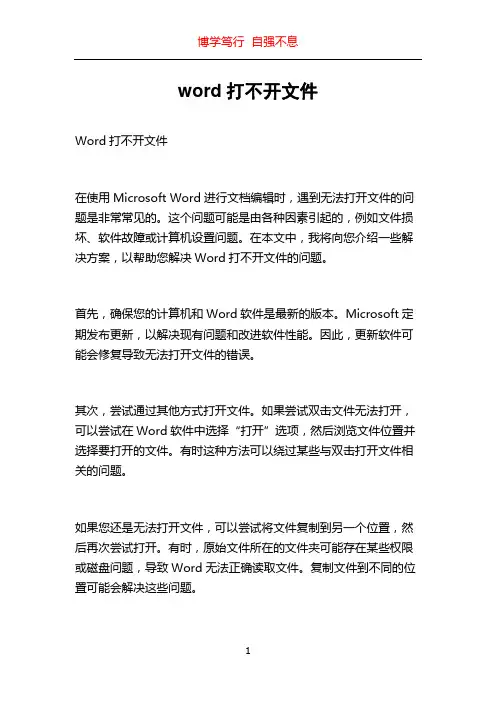
word打不开文件Word打不开文件在使用Microsoft Word进行文档编辑时,遇到无法打开文件的问题是非常常见的。
这个问题可能是由各种因素引起的,例如文件损坏、软件故障或计算机设置问题。
在本文中,我将向您介绍一些解决方案,以帮助您解决Word打不开文件的问题。
首先,确保您的计算机和Word软件是最新的版本。
Microsoft定期发布更新,以解决现有问题和改进软件性能。
因此,更新软件可能会修复导致无法打开文件的错误。
其次,尝试通过其他方式打开文件。
如果尝试双击文件无法打开,可以尝试在Word软件中选择“打开”选项,然后浏览文件位置并选择要打开的文件。
有时这种方法可以绕过某些与双击打开文件相关的问题。
如果您还是无法打开文件,可以尝试将文件复制到另一个位置,然后再次尝试打开。
有时,原始文件所在的文件夹可能存在某些权限或磁盘问题,导致Word无法正确读取文件。
复制文件到不同的位置可能会解决这些问题。
另外,您还可以尝试将文件的后缀名更改为另一种Word支持的格式,然后尝试打开。
例如,将文件的后缀名更改为.doc或.docx。
有时,文件后缀名可能不正确,导致Word无法正确识别文件类型。
通过更改后缀名,您可以尝试识别文件的正确格式。
如果上述方法还是无法解决问题,您可以尝试打开Word软件的安全模式。
安全模式是一种运行Word的简化模式,可以绕过某些可能导致打开文件问题的功能或插件。
要进入安全模式,在计算机上搜索Word应用程序,然后按住“Ctrl”键并单击应用程序图标。
这将使Word以安全模式启动。
然后尝试打开文件,看看是否可以成功打开。
如果您仍然无法打开文件,您可以尝试使用\。
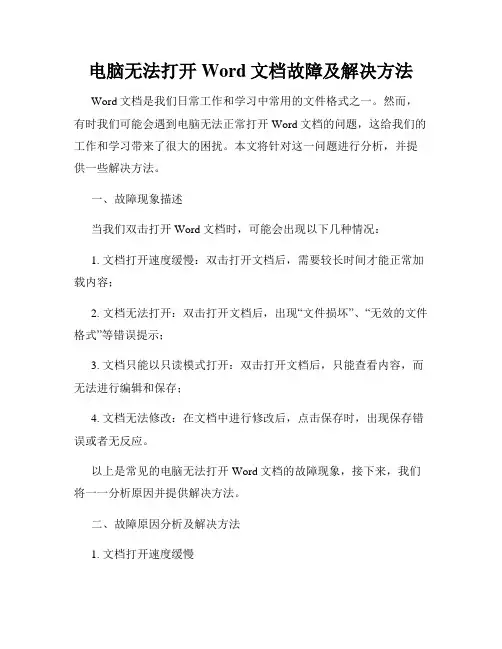
电脑无法打开Word文档故障及解决方法Word文档是我们日常工作和学习中常用的文件格式之一。
然而,有时我们可能会遇到电脑无法正常打开Word文档的问题,这给我们的工作和学习带来了很大的困扰。
本文将针对这一问题进行分析,并提供一些解决方法。
一、故障现象描述当我们双击打开Word文档时,可能会出现以下几种情况:1. 文档打开速度缓慢:双击打开文档后,需要较长时间才能正常加载内容;2. 文档无法打开:双击打开文档后,出现“文件损坏”、“无效的文件格式”等错误提示;3. 文档只能以只读模式打开:双击打开文档后,只能查看内容,而无法进行编辑和保存;4. 文档无法修改:在文档中进行修改后,点击保存时,出现保存错误或者无反应。
以上是常见的电脑无法打开Word文档的故障现象,接下来,我们将一一分析原因并提供解决方法。
二、故障原因分析及解决方法1. 文档打开速度缓慢可能原因:(1)计算机存储空间不足导致文档加载缓慢;(2)文档大小过大;(3)电脑性能不佳。
解决方法:(1)整理电脑存储空间:删除不需要的文件或通过清理工具清理垃圾文件,释放存储空间;(2)将文档拆分:将大文档拆分成多个较小的子文档,提高打开速度;(3)优化电脑性能:关闭不必要的后台程序,运行杀毒软件清理病毒,及时更新系统和软件补丁,提高电脑整体性能。
2. 文档无法打开或出现错误提示可能原因:(1)文档损坏或文件格式错误;(2)Word软件版本不兼容;(3)电脑系统错误或损坏。
解决方法:(1)使用修复工具:打开Word软件,点击“文件”>“打开”>“浏览”>“打开”>“选择恢复文档”等选项,根据软件提供的修复工具进行修复;(2)更换文档格式:将文档另存为其他格式(如.docx、.rtf等),然后尝试打开;(3)安装适配版本:将Word软件升级到最新版本,或者安装与文档格式相兼容的旧版本;(4)系统还原或重装系统:如遇电脑系统错误,可尝试进行系统还原或重装系统。
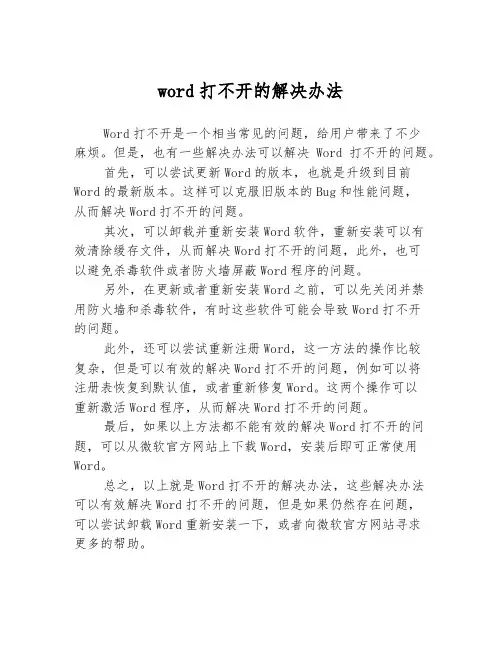
word打不开的解决办法
Word打不开是一个相当常见的问题,给用户带来了不少
麻烦。
但是,也有一些解决办法可以解决Word打不开的问题。
首先,可以尝试更新Word的版本,也就是升级到目前Word的最新版本。
这样可以克服旧版本的Bug和性能问题,
从而解决Word打不开的问题。
其次,可以卸载并重新安装Word软件,重新安装可以有
效清除缓存文件,从而解决Word打不开的问题,此外,也可
以避免杀毒软件或者防火墙屏蔽Word程序的问题。
另外,在更新或者重新安装Word之前,可以先关闭并禁
用防火墙和杀毒软件,有时这些软件可能会导致Word打不开
的问题。
此外,还可以尝试重新注册Word,这一方法的操作比较
复杂,但是可以有效的解决Word打不开的问题,例如可以将
注册表恢复到默认值,或者重新修复Word。
这两个操作可以
重新激活Word程序,从而解决Word打不开的问题。
最后,如果以上方法都不能有效的解决Word打不开的问题,可以从微软官方网站上下载Word,安装后即可正常使用Word。
总之,以上就是Word打不开的解决办法,这些解决办法
可以有效解决Word打不开的问题,但是如果仍然存在问题,
可以尝试卸载Word重新安装一下,或者向微软官方网站寻求
更多的帮助。
word打不开的解决方法
1、word打不开的解决方法一:
第一步.打开word文档报错时,第一次询问是否发送错误报告时选择“不发送”,程序自动关闭之后再打开word时会提示您“是否以安全模式启动word”,选择“是”
第二步.在打开的word文档中新建一个文档,此时程序会弹出菜单,选择“本机上的模板”
第三步.在弹出的模板窗口中,右键点击“空白文档”将其删除,最后点击“确定”退出,重新启动word看看是否已经恢复正常了
2、word打不开的解决方法二:
第一步.首先我们需要显示被系统隐藏的文件,打开“我的电脑”,打开上面的“工具”菜单,进入“文件夹选项”,在弹出菜单中选择“查看”,在“高级设置”窗口中找到“隐藏受保护的操作系统文件(推荐)”,将前面的钩取掉,同时勾选下方的“显示所有文件和文件夹”,然后点击“确定”退出
第二步.进入“C:\Documents and Settings\Administrator\application data\microsoft\templates”,删除已经损坏的word文档公用模板文件,按照顺序依次打开“我的电脑”—“C盘”—→“Documents and
Settings”—→“administrator”(注意:这个是您的计算机名,不一定是Administrator)—→“Application
Data”—→“Microsoft”—→“Templates”,将看到的两个“normal”文件删除即可,最后您再重新打开word程序,是不是已经恢复正常了:)。
word文档打不开出现错误报告如何解决word文档打不开出现的错误报告问题当你试图打开一个word文档时,有时候会遇到报告错误的情况。
这个错误报告可能会告诉你出现了一些问题,并且你将无法打开相应的文件。
这可能给你的工作带来很大的困扰,因为你需要这个文档来完成你的任务或需要检索其中的信息。
但是,你不用绝望,因为这个问题是有解决方法的。
下面是一些你可以尝试的步骤:1.检查是否有最新的版本首先,你需要确保你使用的是最新版本的Microsoft Word。
如果不是最新版本,你可以通过更新程序或到官方网站下载更新来升级到最新版本。
2.尝试安全模式打开安全模式打开word文档是一种解决问题的方法。
要在安全模式下打开Word,请按住“CTRL”键,单击Word程序启动器,并选择“安全模式”。
安全模式启动后,尝试打开文档。
如果此时可以成功打开,那么在正常模式下也可能会出现其他问题,比如插件、宏等。
3.检查文档损坏word文档出现错误报告的另一个常见原因是文件损坏。
你可以使用Word的内置恢复工具来尝试修复文档。
首先打开Word软件,然后选择“文件”下的“打开”选项。
找到你要打开的word文档并单击它。
在选择文件的下方的菜单中选中“箭头下拉”和“打开和修复”选项,使用“修复”选项来尝试恢复你的文件。
4.检查安全软件和防病毒软件一些安全软件和防病毒软件会在word文档中检测到病毒并自动删除相应的文件,导致无法正常打开文件。
为了解决这个问题,你可以检查你的防病毒软件设置,并将word文档添加到信任列表中防止检测和删除。
5.重命名Normal.dotm文件Normal.dotm文件是Word的默认模板文件,如果这个文件损坏了,也可能导致Word出现问题。
你可以尝试重命名或删除它,并重新启动Word软件。
总结当你遇到word文档打不开的错误报告时,你可以尝试上述步骤来解决问题。
但是在实施上述步骤之前,建议备份有价值的文档以免丢失。
如何解决Word文档无法打开的问题Word文档是我们日常工作和学习中经常使用的文件格式之一。
然而,有时我们可能会遇到无法打开Word文档的情况,这给我们的工作和学习带来了很大的困扰。
本文将介绍一些常见的解决方法,帮助您快速解决Word文档无法打开的问题。
一、检查文件格式和扩展名在打开Word文档之前,首先要确保文件格式和扩展名正确。
Word文档的扩展名通常为“.doc”或“.docx”。
如果文件扩展名不正确,可能会导致无法打开文档。
您可以右键点击文件,选择“属性”,查看文件的扩展名是否正确。
如果不正确,可以尝试修改扩展名为正确的格式。
二、尝试使用其他版本的Word打开文档有时,Word文档可能是由其他版本的Word创建的,而您当前使用的Word版本可能无法兼容该文档。
您可以尝试使用其他版本的Word打开文档,比如如果您当前使用的是Word 2010,可以尝试使用Word 2013或更高版本打开文档。
如果您没有其他版本的Word,可以尝试使用兼容性模式打开文档。
三、修复损坏的Word文档Word文档可能会因为各种原因而损坏,导致无法打开。
在这种情况下,您可以尝试修复损坏的Word文档。
Word提供了一个内置的修复工具,可以帮助您修复损坏的文档。
您可以打开Word软件,选择“文件”-“打开”,然后在打开对话框中选择损坏的文档,点击“打开并修复”按钮进行修复。
四、尝试使用其他文本编辑器打开文档如果您尝试了以上方法仍然无法打开Word文档,可以尝试使用其他文本编辑器打开文档。
有一些免费的文本编辑器,如Notepad++、LibreOffice等,支持打开和编辑Word文档。
您可以尝试下载并安装这些编辑器,然后使用它们来打开您无法在Word中打开的文档。
五、使用在线转换工具将文档转换为其他格式如果您无法打开Word文档,还可以尝试使用在线转换工具将文档转换为其他格式,如PDF或纯文本格式。
有一些在线转换工具,如Zamzar、SmallPDF等,可以帮助您将Word文档转换为其他格式。
电脑无法打开Word文档怎么解决近年来,电脑已经成为我们日常生活和工作中不可或缺的工具之一。
在使用电脑过程中,我们经常会遇到各种问题,比如电脑无法打开Word文档。
这个问题可能会给我们的工作和学习带来一定的困扰。
那么,接下来我将介绍几种解决这个问题的方法。
方法一:检查文件格式和扩展名有时,电脑无法打开Word文档是由于文件格式或者文件扩展名的问题引起的。
首先,我们需要确认文件是否是以.doc或.docx为扩展名的Word文档。
如果文件扩展名不正确,我们可以尝试更改文件扩展名为正确的格式。
方法二:使用其他软件打开文档如果电脑无法打开Word文档,我们可以尝试使用其他软件打开该文档。
有时,可能只是Microsoft Word软件出现了问题,而其他文本编辑软件可能能够打开该文档。
常见的替代软件包括WPS、OpenOffice等。
我们可以下载并安装这些软件,然后尝试用它们打开文档。
方法三:修复Microsoft Word软件如果经过上述两种方法后,问题仍然存在,可能是Microsoft Word软件本身存在故障。
我们可以尝试修复Microsoft Word软件来解决这个问题。
具体的步骤如下:1. 打开控制面板并进入“程序”或“程序和功能”选项。
2. 找到Microsoft Office软件,右键点击并选择“更改”或“修复”选项。
3. 根据系统提示完成修复过程。
方法四:使用在线文件转换工具如果上述尝试仍然无法解决问题,我们可以尝试使用在线文件转换工具来将Word文档转换成其他格式,然后再次尝试打开。
这些在线工具通常能够将Word文档转换成PDF、纯文本等其他格式。
我们可以通过搜索引擎找到这些在线工具,并按照提示进行操作。
方法五:寻求专业帮助如果以上方法都无法解决问题,我们可以寻求专业的技术支持。
可以联系电脑品牌的客服或者专业的电脑维修店寻求帮助。
他们会有更深入的了解和解决问题的能力。
综上所述,当电脑无法打开Word文档时,我们可以尝试检查文件格式和扩展名、使用其他软件打开文档、修复Microsoft Word软件、使用在线文件转换工具或者寻求专业技术支持。
Word文件损坏无法打开时的七种解决办法2008-12-11 14:38当你试图开启一个Word文件时,如果系统没有响应,那么可能的原因是该文件已经损坏。
此时,请试试以下所述方法,或许能够挽回你的全部或部分损失。
一、自动还原尚未储存的修改Word提供了「自动还原」功能,可以帮助使用者找回程序遇到问题并停止响应时,尚未储存的讯息。
实际上,在你不得不在没有储存工作成果就重新激活计算机和Word后,系统将开启「文件还原」任务窗格,其中列出了程序停止响应时已还原的所有档案。
文件名后面是状态指示器,显示在还原过程中已对档案所做的动作,其中:「源文件」是指最后一次手动储存的原档案;「已还原」是指在还原过程中已还原的档案,或在「自动还原」储存过程中已储存的档案。
「文件还原」任务窗格可让你开启档案、检视所做的修复以及对已还原的版本进行比较。
然后,你可以储存最佳版本并删除其它版本,或储存所有开启的档案以便以后预览。
不过,「文件还原」任务窗格是Word XP提供的新功能,在以前的版本中,Word 将直接把自动还原的档案开启并显示出来。
二、手动开启还原档案在经由严重故障或类似问题后重新激活Word时,程序自动任何还原的档案。
如果由于某种原因还原档案没有开启,你可以自行将其开启,动作步骤如下:1.在「常用」工具列上,点选「开启」按钮;2.在资料夹清单中,浏览并按两下存储还原档案的资料夹。
对于Windows 2000/XP操作系统,该位置通常为「C:\documents and settings\\Application Data\Microsoft\Word」资料夹;如果是Win 98/Me操作系统,该位置通常为「C:\Windows\Application Data\Microsoft\Word」资料夹;3.在「档案类型」框中点选「所有档案」。
每个还原文件名称显示为「『自动还原』储存file name」及执行档扩展名;4.点选要还原的文件名,然后点选「开启」按钮。
所有word文档打不开所有Word文档打不开摘要:Word文档无法打开是一个很常见的问题,在日常工作和学习中,我们经常需要编辑和查看Word文档。
然而,有时候当我们尝试打开一个Word文档时,却发现无法打开或者出现各种错误信息。
本文将帮助您解决所有Word文档打不开的问题,并提供一些常见的解决方法。
1. Word文档打不开的可能原因在解决Word文档无法打开的问题之前,我们需要先了解可能的原因。
以下是一些常见的原因:- 文件损坏:如果Word文档的文件损坏或出现错误,就无法打开。
- 版本不兼容:如果您尝试打开一个由较新版本的Word创建的文档,而您的计算机上安装的Office版本较旧,可能会出现打不开的问题。
- 安全设置:有时候,安全设置可能会阻止您打开某些Word文档。
- 病毒感染:计算机病毒可能导致某些Word文档无法打开。
2. 解决Word文档打不开的方法下面是一些常见的解决方法,您可以尝试解决Word文档打不开的问题。
- 检查文件路径:确保您正在尝试打开的文件路径是正确的。
有时候,文件可能被移动或删除,导致打不开。
- 重新启动计算机:有时候,重新启动计算机可以解决一些临时的问题。
- 使用修复工具:Microsoft Office提供了一些修复工具,您可以尝试使用这些工具来修复打不开的Word文档。
- 更新Office版本:如果您的Office版本较旧,可能会存在兼容性问题。
您可以尝试更新Office版本并重新打开文档。
- 检查安全设置:检查您的安全设置,确保它们不会阻止您打开Word文档。
- 扫描病毒:使用杀毒软件扫描您的计算机,以确保计算机没有受到病毒感染。
3. 预防Word文档打不开的措施除了解决问题,我们还可以采取一些预防措施,以避免Word文档无法打开的问题。
- 定期备份:定期备份您的Word文档可以帮助您在遇到问题时恢复文件。
- 更新软件:保持Office和计算机上的所有软件都是最新版本,以确保您具有最新的修复和安全功能。
word文档不能打开的终极解决方案
自古盘古开天辟地,不知从什么时候起,就有许多人发现无缘无故的word 文档突然打不开了,用杀毒软件和木马查杀扫描也没有异常,这种情况的出现多数是word文档的模板出现了问题,下面提供几种解决方案,供大家参考,有其他方法的可以随后跟帖。
一、试一下开始—程序—Microsoft Office Word,如果能打开,这就好办了,点击文件——另存为——在出现的对话框中有两栏,点击下面一栏保存类型右边的小下拉三角形,选择文档模板,然后在上面区域就会出现一个名为Normal.dot 的文件,选中,删除之,然后关闭word,在去试一下以前打不开的文档,就会发现word复活了!原因是word文档的模板我们把它删除后,再运行时,word 会以默认格式自动重建模板,由模板错误导致的文件打不开的情况自然就不复出现了。
二、如果程序菜单栏的word程序不能运行,但是word程序崩溃后会提示以安全模式打开,也可以用安全模式打开word,然后采用上面的方法找到模板文件,删之。
三、上述两种方法都不能凑效,那就打开我的电脑,点击搜索,在要搜索的文件或文件夹名下的输入框中输入Normal.dot,确定搜索范围是我的电脑(其实模板文档一般位于C盘,搜索C盘多数也可以找到)点击立即搜索,在搜索结果中就会发现Normal.dot这个文件,不管有几个,全部选中,删除后,word就会正常了。
四、抛弃盗版的word,用国产免费的wps2012,这个文件能完美支持word 文档,而且编辑的文档也可以保存为doc格式,一点也不影响交流,而且你还会欣喜地发现,wps可以自由的加入多种插件,其中有多款针对办公用的插件安装后会很大程度地提高文档编辑效率,许多图形的编辑会变得很简单。
如果你用了wps而且稍微花的心思去研究(官网就有很多有关这方面的插件,而且是免费的),那么你也许从此不会被微软的word。
这个软件极少出现模板文件出错而打不开程序的问题,郑重推荐大家使用。
五、以上四种方法如果都不能解决问题,那么说明你的文档打不开的原因不是模板错误造成的,要么是文档本身感染了其他病毒,如果是从其他机器人拷贝
的,也可能是拷贝不全造成的,重新拷贝一份试试就行了。
自己机器打不开,可以到其他人的正常机器上运行试试,如果还解决不了,就去百度试试吧,这样的情况就不在本文医治的范畴了。